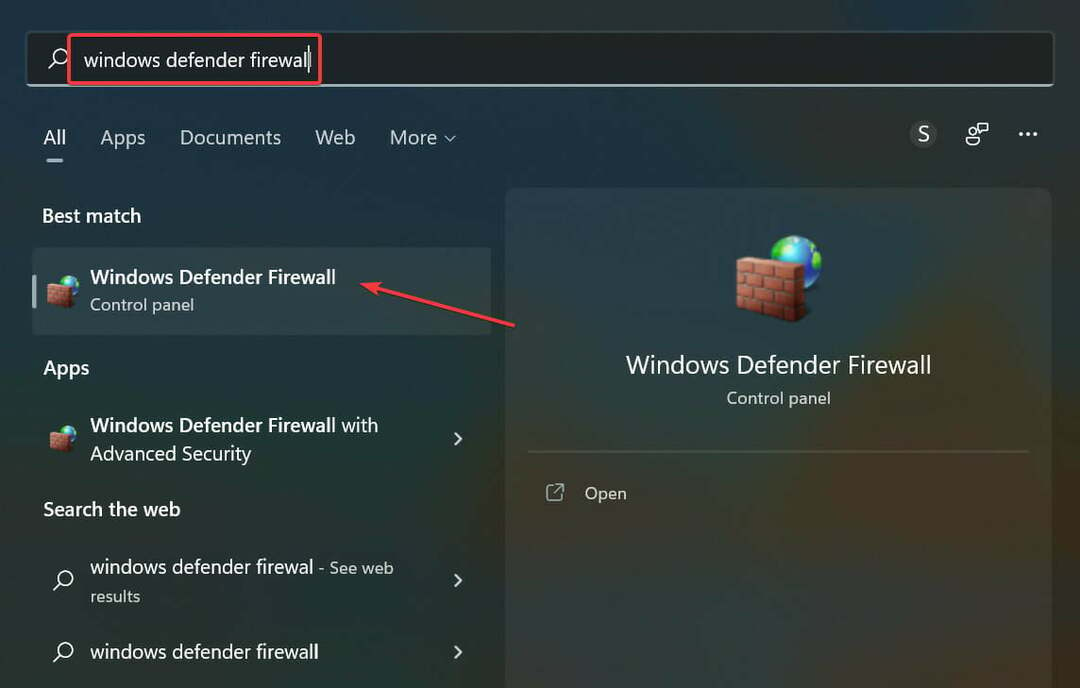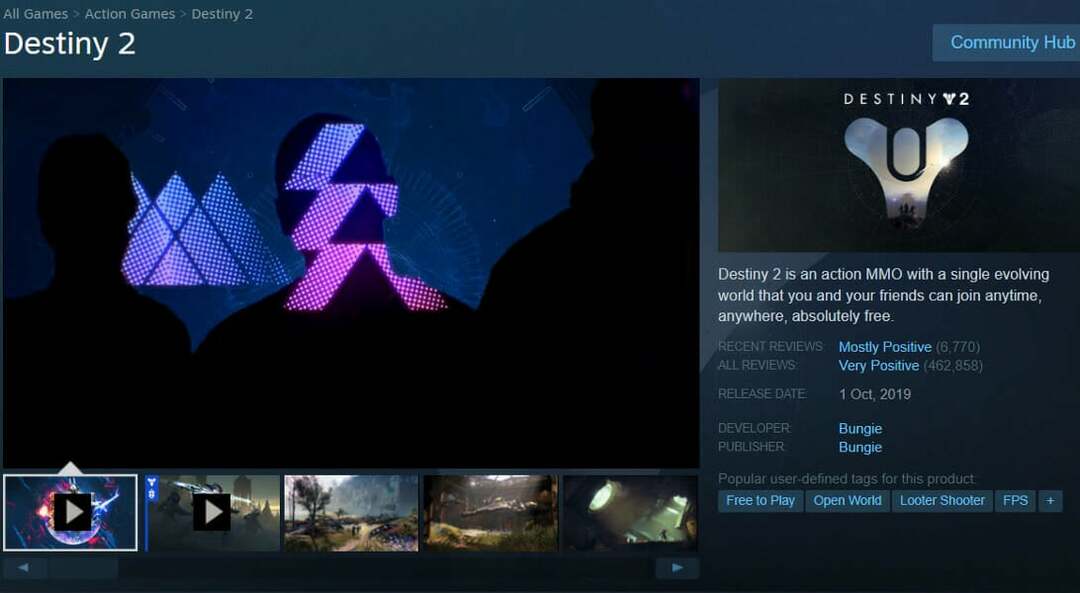Измените свой поврежденный профиль пользователя и переключитесь на другой
- Windows Powershell — это мощный инструмент для выполнения команд, но иногда эти команды могут не давать ожидаемых результатов.
- Если вы недавно столкнулись с проблемами с командой Add-appxpackage, это может быть связано с тем, что вы работаете с поврежденным профилем пользователя.
- Переключение на новый профиль — это быстрый обходной путь, но вы можете запустить сканирование SFC, чтобы полностью избавиться от проблемы.

ИксУСТАНОВИТЕ, НАЖИМАЯ НА СКАЧАТЬ ФАЙЛ
- Скачать инструмент восстановления ПК Restoro который поставляется с запатентованными технологиями (патент доступен здесь).
- Нажмите Начать сканирование чтобы найти проблемы Windows, которые могут вызывать проблемы с ПК.
- Нажмите Починить все для устранения проблем, влияющих на безопасность и производительность вашего компьютера.
- Restoro был скачан пользователем 0 читателей в этом месяце.
Пакет Add-appx является частью командной строки, которая используется для переустановки приложений на устройствах Windows. Это более быстрый и простой метод для пользователей, которые ценят, насколько мощными являются утилиты командной строки и Powershell.
Однако теперь кажется, что выполнение команды не приносит желаемых результатов, и пользователи получают add-appxpackage: сбой развертывания с hresult: 0x80073cf6, пакет не может быть зарегистрирован сообщение.
Почему возникает ошибка Add-appxpackage Deployment Failed With Hresult?
Если вы пытаетесь выполнить команду переустановки приложения, но она продолжает возвращать неудачный результат, ниже приведены некоторые возможные причины:
- Поврежденные файлы – Есть шанс, что один или несколько ваших системные файлы могут быть повреждены и предотвращение других операций.
- Остатки приложения – Удаление приложения часто оставляет некоторые остатки программного обеспечения, которые необходимо удалить например, установочные файлы приложения и записи реестра, которые препятствуют успешному завершению процесса переустановки.
- Несовместимое программное обеспечение – Некоторые программы могут быть несовместимы с вашей ОС. Это распространенная проблема, так как существует множество различных типов программного обеспечения, доступных для использования.
- Поврежденный профиль пользователя – Если профиль пользователя на вашем компьютере поврежден то это может помешать правильной работе некоторых программ.
- Проблемы с Центром обновления Windows - Если вы недавно установили новые обновления и заметили эту проблему, это может быть проблемным обновлением. Вы можете выбрать удалить обновления или проверьте, есть ли более новые обновления для исправления ошибки.
Эта ошибка характерна не только для Windows, поскольку пользователи Xbox также выразили обеспокоенность после появления на их консолях кода ошибки Xbox live 0x80073cf6, особенно после установки игры.
Как исправить ошибку развертывания с помощью Hresult?
Перед выполнением каких-либо расширенных решений попробуйте следующее:
- Проверьте команду еще раз и убедитесь, что вы вводите ее правильно.
- Закройте все фоновые приложения.
- Перезагрузите компьютер, и вот что делать, если ваш компьютер не перезагружается.
1. Запустите средство устранения неполадок Магазина Windows.
- Ударь Окна ключ и нажмите на Настройки.

- Нажмите на Система на левой панели затем Устранение неполадок на правой панели.

- Выбирать Другие средства устранения неполадок.
- Прокрутите вниз, найдите Приложения Магазина Windows и нажмите на Бегать кнопка.

Запуск средства устранения неполадок приложений Магазина Windows может помочь вам выявить любые ошибки, связанные с Microsoft Магазин, чтобы вы могли установить, связана ли проблема с приложением, которое вы пытаетесь установить, или с магазином.
2. Запустите сканирование DISM и SFC
- Ударь Окна ключ, тип команда в строке поиска и выберите Запустить от имени администратора.

- Тип и Входить следующая команда:
DISM.exe /Онлайн/Восстановление здоровья - Разрешите выполнение команды, затем введите следующую:
sfc/scannow
Совет эксперта:
СПОНСОР
Некоторые проблемы с ПК трудно решить, особенно когда речь идет об отсутствующих или поврежденных системных файлах и репозиториях вашей Windows.
Обязательно используйте специальный инструмент, например Защитить, который просканирует и заменит ваши поврежденные файлы их свежими версиями из своего репозитория.
Если проблема была в поврежденных или отсутствующих файлах, сканирование SFC сможет решить эту проблему. Команды DISM и SFC — это два полезных инструмента, которые могут помочь вам восстановить вашу систему и решить эту проблему.
Сканирование DISM проверит наличие проблем с системными файлами и исправит их, если они существуют. Сканирование средства проверки системных файлов позволяет убедиться, что все необходимые системные файлы находятся на месте и работают правильно.
Если вы беспокоитесь о самостоятельном выполнении сканирования SFC и DISM, вы можете использовать автоматическую альтернативу, поскольку она сканирует ваш компьютер на наличие поврежденных файлов и находит здоровые замены из своей базы данных.

Ресторан
Легко исправить эту ошибку, восстановив системные файлы с помощью этого удобного инструмента.3. Сбросьте компоненты Центра обновления Windows
- Ударь Окна ключ, тип PowerShell в строке поиска и выберите Запустить от имени администратора.

- Введите следующие команды и нажмите Входить после каждого:
чистая остановкачистая остановка cryptSvcчистые стоповые битыren C:\Windows\SoftwareDistribution SoftwareDistribution.oldren C:\Windows\System32\catroot2 Catroot2.oldчистый стартчистый старт cryptSvcчистые стартовые битыnetsh сброс винсока - Перезагрузите компьютер.
- Как временно отключить Bitdefender (или навсегда)
- Ошибка Winsock 10054: общие причины и способы ее устранения
4. Проверить наличие обновлений Windows
- Ударь Окна ключ и нажмите на Настройки.

- Выбирать Центр обновления Windows и нажмите на Проверить наличие обновлений.

- Скачайте и установите, если есть.
5. Создать новый профиль пользователя
- Ударь Окна + р ключи, чтобы открыть Бегать команда.
- Тип netplwiz и нажмите Входить.
- Нажмите Добавлять в Учетные записи пользователей окно.
- Выбирать Войти без учетной записи Microsoft (не рекомендуется).

- Нажать на Локальная учетная запись кнопка.

- Введите имя пользователя и пароль (необязательно) для новой учетной записи пользователя и подсказку, если вы установили пароль. После этого нажмите на Следующий.

- Нажмите на Заканчивать создать Локальную учетную запись.
Если все это не сработает, в крайнем случае рассмотрите сброс вашего ПК. Это удалит все файлы, хранящиеся на вашем компьютере, и восстановит заводские настройки операционной системы. Если вы решили перезагрузить компьютер, мы рекомендуем создание резервной копии ваших файлов перед перезагрузкой ПК.
Для исправления 0x80073cf6 Xbox One можно использовать те же решения, перечисленные выше, где это применимо. В противном случае проверьте Состояние сервера Xbox Live или перезагрузить консоль.
есть куча других Ошибки магазина Майкрософт с которыми вы можете столкнуться, поэтому не стесняйтесь ознакомиться с нашим подробным руководством о том, как их решить.
Сообщите нам, если вам удалось решить эту проблему, в разделе комментариев ниже.
Все еще испытываете проблемы?
СПОНСОР
Если приведенные выше рекомендации не помогли решить вашу проблему, на вашем компьютере могут возникнуть более серьезные проблемы с Windows. Мы предлагаем выбрать комплексное решение, такое как Защитить для эффективного решения проблем. После установки просто нажмите кнопку Посмотреть и исправить кнопку, а затем нажмите Начать ремонт.